19 populära online fotofilter för att göra dina bilder Fantastiska
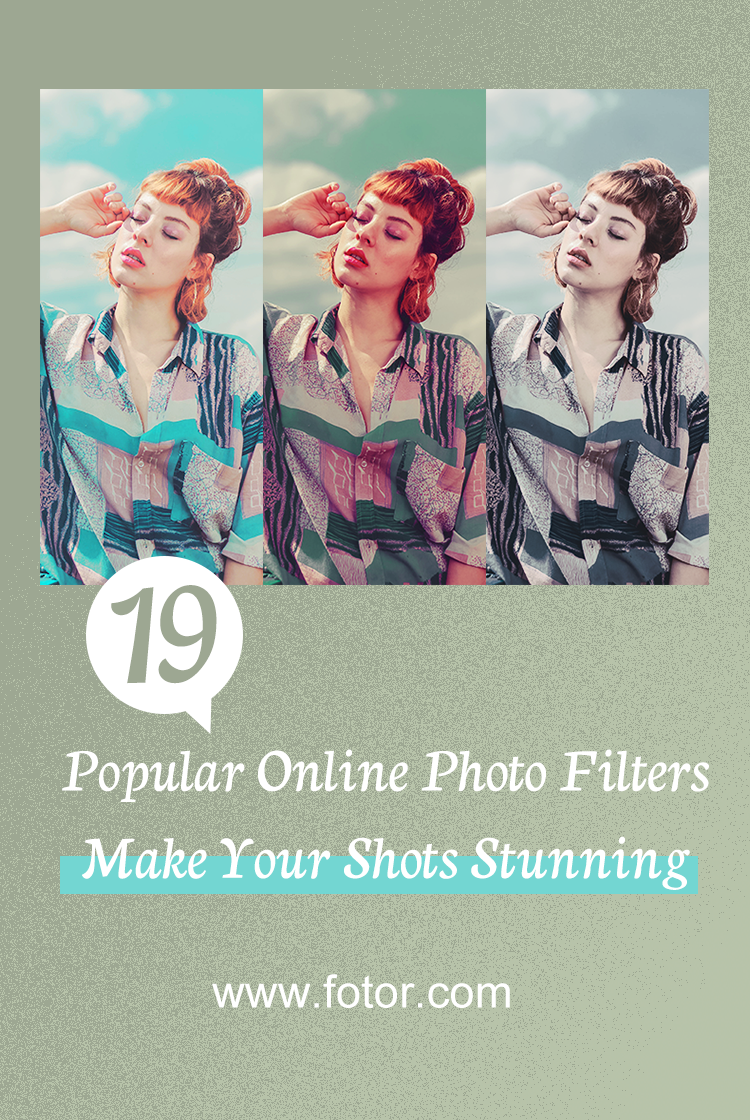
medan webbplatser som Facebook och Instagram har sina egna inbyggda filter och fotoeffekter tillgängliga, är filtren de erbjuder långt ifrån de bästa. Det beror på att online redaktörer inte bara kan erbjuda många fler sorter; de kan också erbjuda mer när det gäller anpassning och finjustering. Online selfie filter som Fotor.,com har alla verktyg du behöver för att göra din bild gå från intetsägande att dela-värdig i några ögonblick! Låt oss ta en titt på bara några av de populära online fotofilter som Fotor har att erbjuda!
vsco-Filter
för att skapa en vsco-inspirerad filtereffekt vill du använda en levande förinställning. VSCO-liknande filter är bra för en mängd olika bilder. Ge dina bilder en färgstark, levande utseende som fungerar bra på ämnen som natur och strand scener.

Filter: Fjäderförnyad (före vs, Efter)
Vintage Photo Filter
Fotor har ett antal fotofiltereffekter som finns under avsnittet ”Vintage” som syftar till att ge dina foton och gammaldags känsla. Detta” Adler ” – filter bleknar de mörkare områdena samtidigt som det ger allt en fin vintage gul ton!
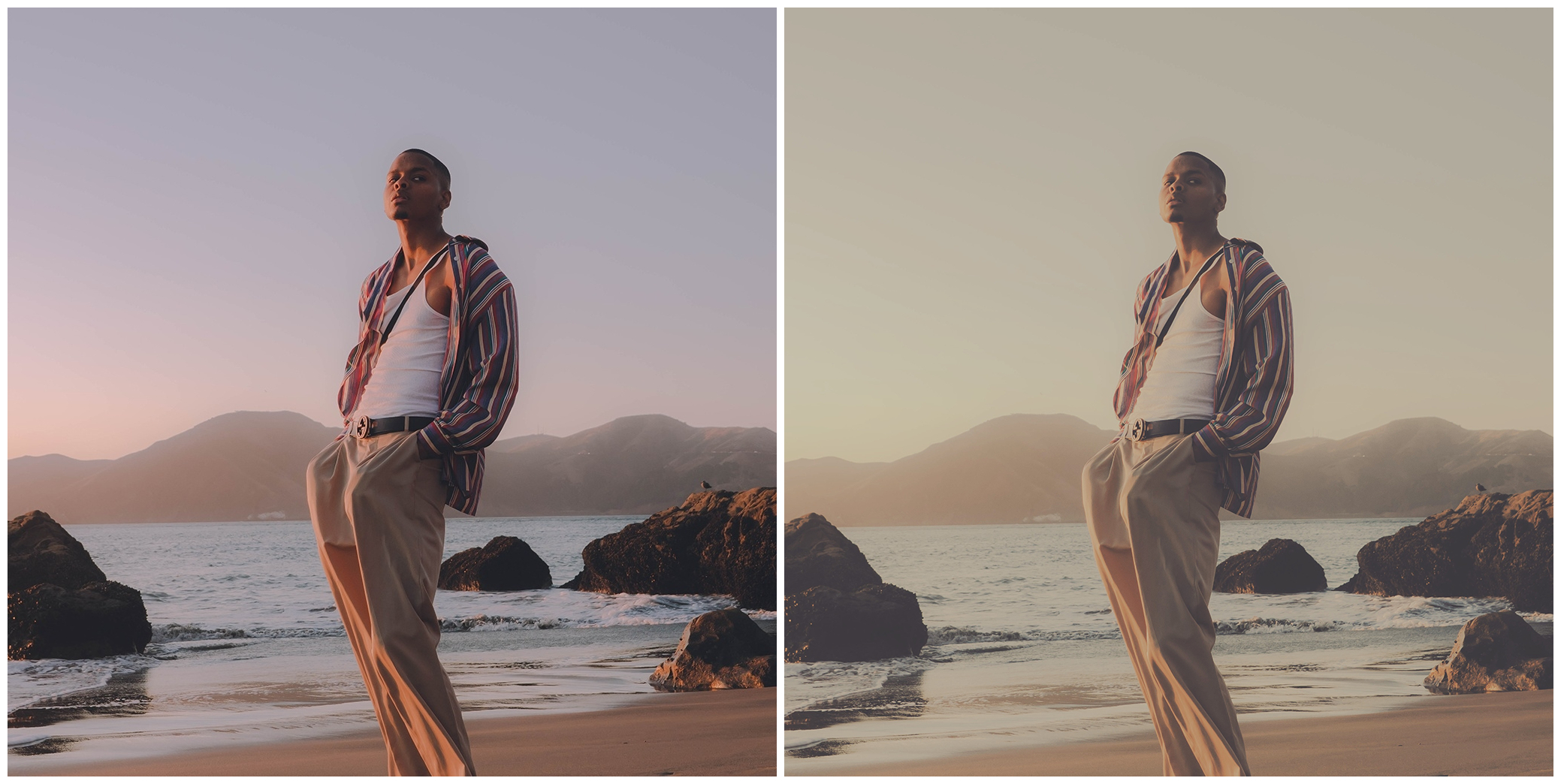
Filter: Vintage – Alder (före vs. efter)
Oljemålningsfilter
trött på att behöva öppna Photoshop för att lägga till ett oljemålningsfilter till dina foton? Lägg till en på bara en fråga om ett par klick under ”olja målade”!, ”Sheened” ger allt en tvätt av grönt, extra perfekt för sura gröna bilder.

Filter: Oil Painted – Sheened (Before vs. After)
90s fotofilter
saknar du 90-talet lika mycket som jag? Ta tillbaka dem med något av filtren som finns i kategorin ”Cool”. Allt från ljusa levande filter till varmtonade filter som” Early Bird ” sett nedan.

Filter: Cool – Early Bird (Before vs., Efter)
Retro Filter
om du är ute efter en mer av en retro ’50s och ’60s vibe sedan kolla in ”Retro” kategori för att få dessa bleka vibbar. Inspirerad av modetidningar i retro eran, som fortfarande fungerar med moderna Instagram bilder idag!

Filter: Retro – varm grön (före vs. efter)
Fade/Vignette
vignetter hjälper till att få fokus på ett ämne genom att mörka hörnen på en bild., Och det bästa med att skapa en vinjett i Foto är att du kan styra hur intensiv vinjetten är genom att bara använda en enkel skjutreglage.
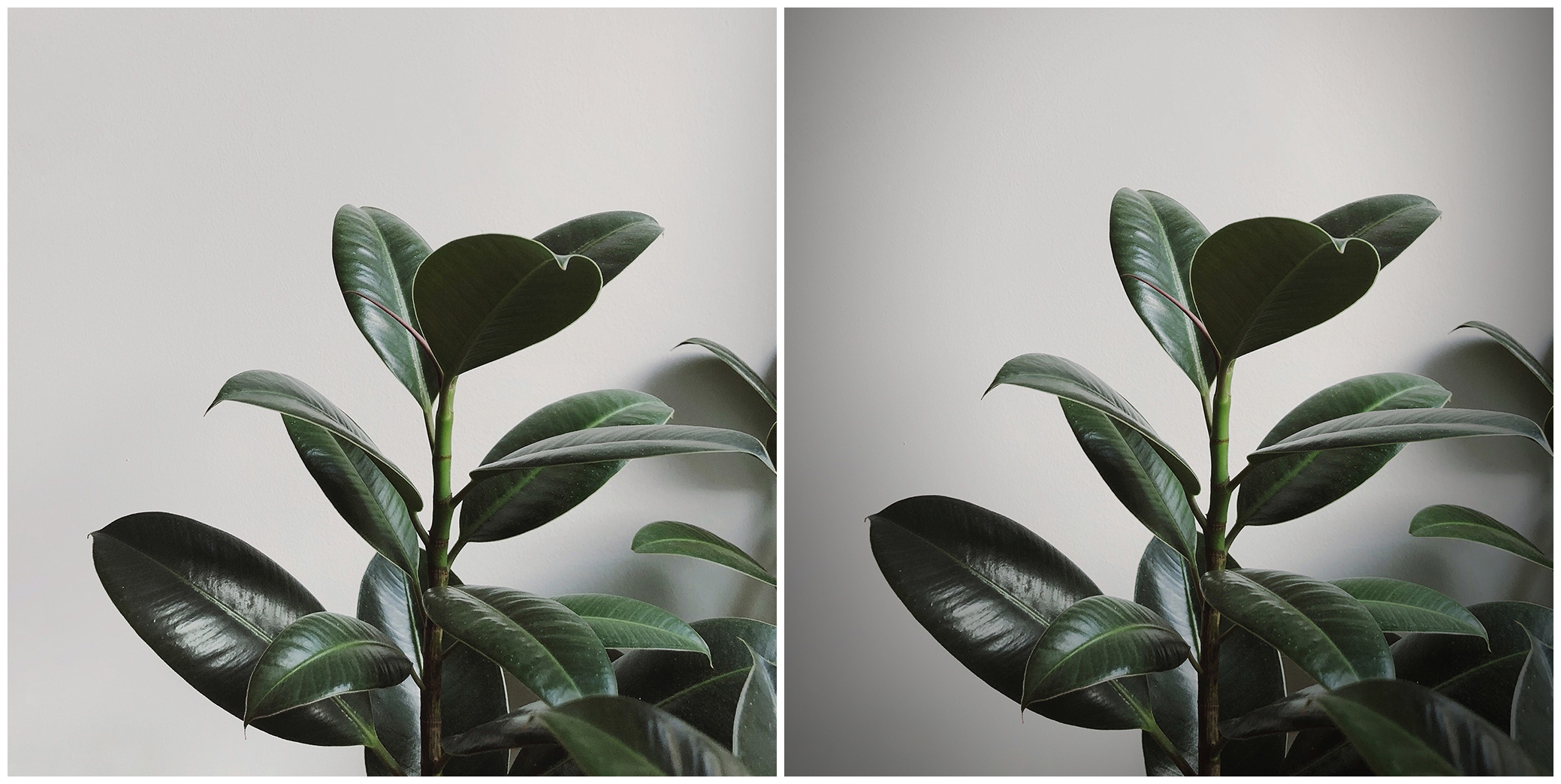
Filter: Vignette (före vs. efter)
Art Filter Photo
Fotor har ett antal olika konstfilter som inte bara kommer att färga men också lysa upp och vinjett bilden för att få dem Instagram redo. Filtren ”Graphik” sätter en modern vridning på foton, perfekt för modebilder!,
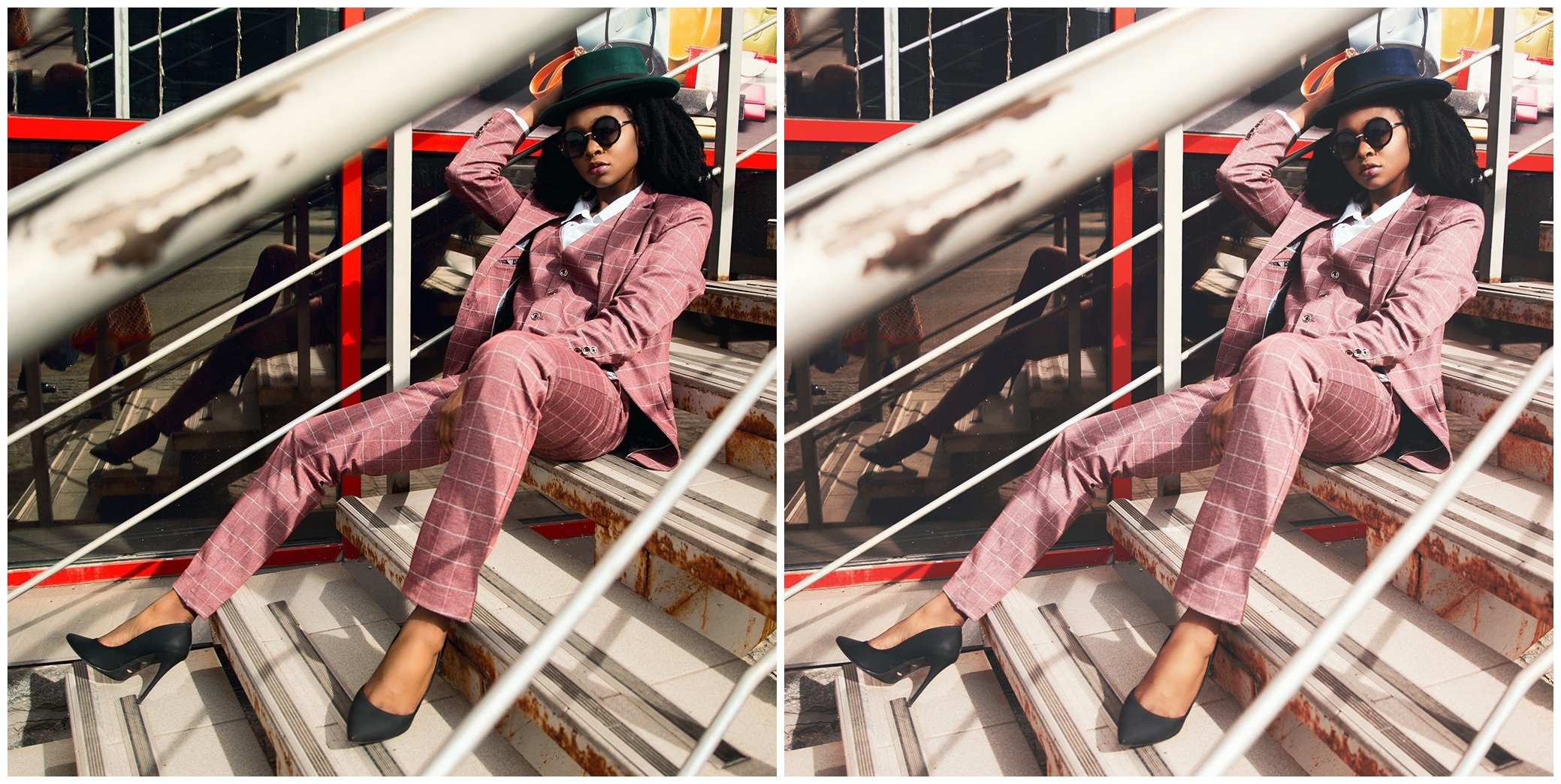
Filter: Artistic – Graphik (före vs. efter)
gråskala Filter
vrid dina bilder svartvitt på några sekunder med Fotorer ”gråskala”, ”Chromed” och ”Black& vita ” alternativ! Det” bleka vita ” filtret lade också till en subtil bekymrad effekt.

Filter: gråskala – blekt vit (före vs., Efter)
Pastellfilter
Använd filter ”Notre Dame” som finns under avsnittet ”Groovy” för att uppnå en snabb och enkel pastellfiltereffekt som ger en nyckfull fantasivibe till något foto. Det finns en mängd andra pastellfilter som sträcker sig från gröna till blues och purpur!

Filter: Groovy – Notre Dame (före vs. efter)
Julfilter
Lägg till festliga ramar i en nypa med alternativet ”jul” ramar., Dessa ramar är inte bara perfekt för att dela på sociala medier, men också för att skapa semesterkort som du sedan kan skriva ut och skicka till din familj och vänner!

Filter: julram (före vs. efter)
Polaroid
ändra ditt digitala foto till en Polaroid med denna polaroidram! Samma Polaroid effekt, utan att behöva köpa en dyr kamera och film! Och bäst av allt är det mycket lättare att dela online.
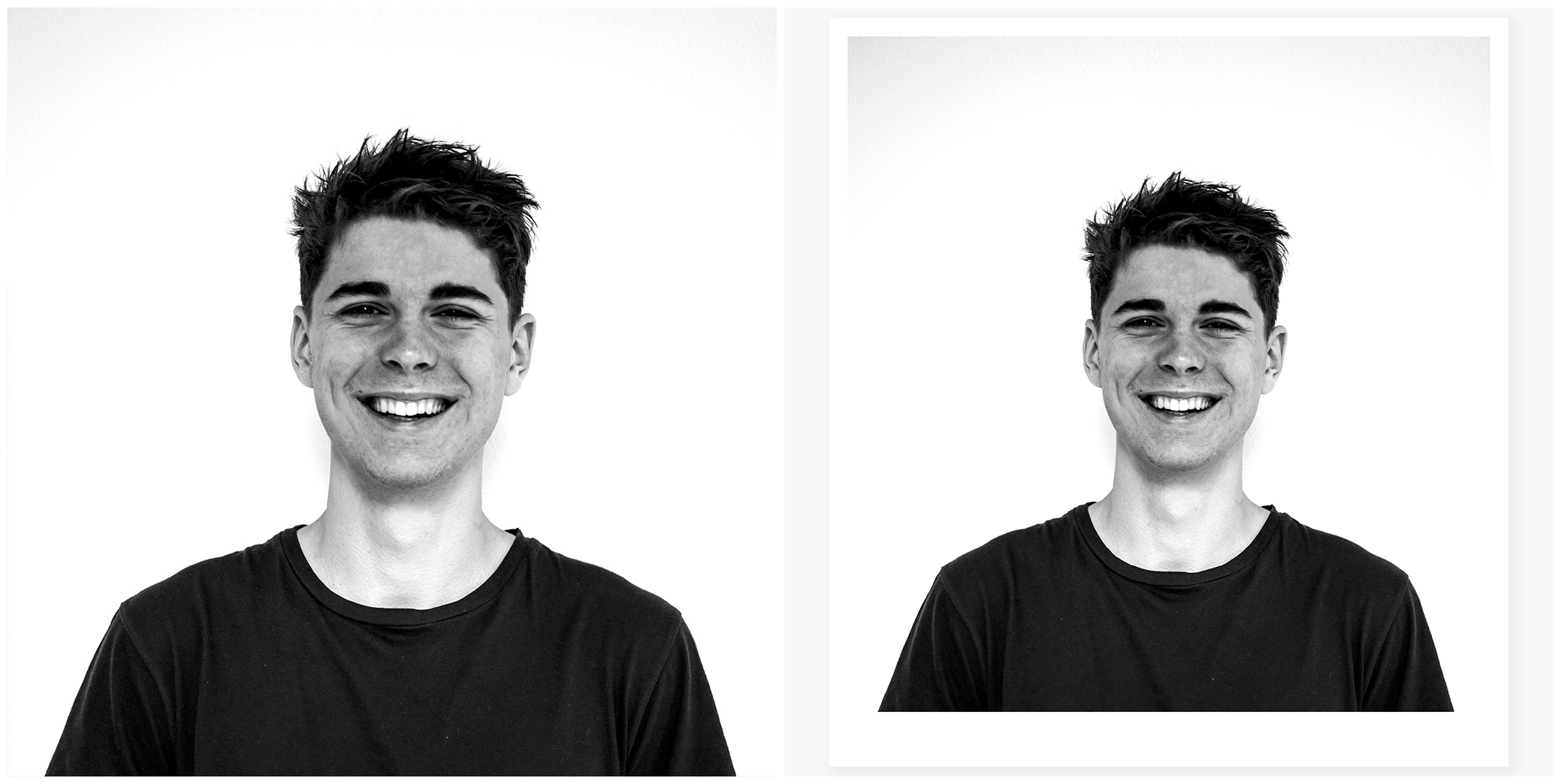
Filter: Polaroid Frame (före vs., Efter)
Blur Photo
Lägg till en tilt-shift blur till ett foto för att skapa mer djup och intresse för ett foto. Du kan styra var oskärpan är och hur mycket oskärpa du vill ha eftersom det är en selektiv blur app! Du kan sudda ut saker i förgrunden och bakgrunden, skapa både en bokeh och skärpedjup effekt.

Filter: Tilt-Shift
Nature Photo Effect
ta fram de djupa gröna av en skog, eller den ljusa blues av havet med ”Sunned Up” filter pack, perfekt för utomhus bilder av frodiga träd och vildmark., Du kan lägga på effekten så många gånger du vill få en ännu mer intensiv filtereffekt.

Filter: Sunned Up – S4 (före vs. efter)
Sparkle
Lägg till ett antal olika gnistanseffekter med hjälp av ”festliga” filter. Detta inkluderar ett” Starlight ” inspirerat filter som ger varje bild en liten touch av magi. Du kan också använda dessa filter för att skapa en snöig effekt!

Filter: festlig – Starlight (före vs., Efter)
Bokeh effekt
Lägg till en enkel bokeh effekt utan att behöva öppna Photoshop. Vill du ha något mer intressant än bara cirklar? Prova detta” hjärtan ” filter för en blomma av färgglada hjärtan istället som också ger ditt foto en liten vintage vibe!

Filter: Festive – Hearts (före vs. efter)
Pixelate Image
Pixelate antingen hela bilden eller bara delar med Pixelate-filtret. Perfekt för en trendig glitch effekt eller att censurera ord och ansikten!, Oroa dig inte för att röra upp, eftersom du alltid kan radera pixeleffekten om du hamnar pixelating för mycket!
![]()
Filter: Pixelate (före vs. efter)
lätt läcka
Lägg till en lätt läcka till ditt foto för att lägga till ännu mer av en vintage eller retro vibe. Dessa ljusläckor par perfekt med både vintage och retro filter, och kan blandas och matchas med alla andra filter som finns på Fotor!
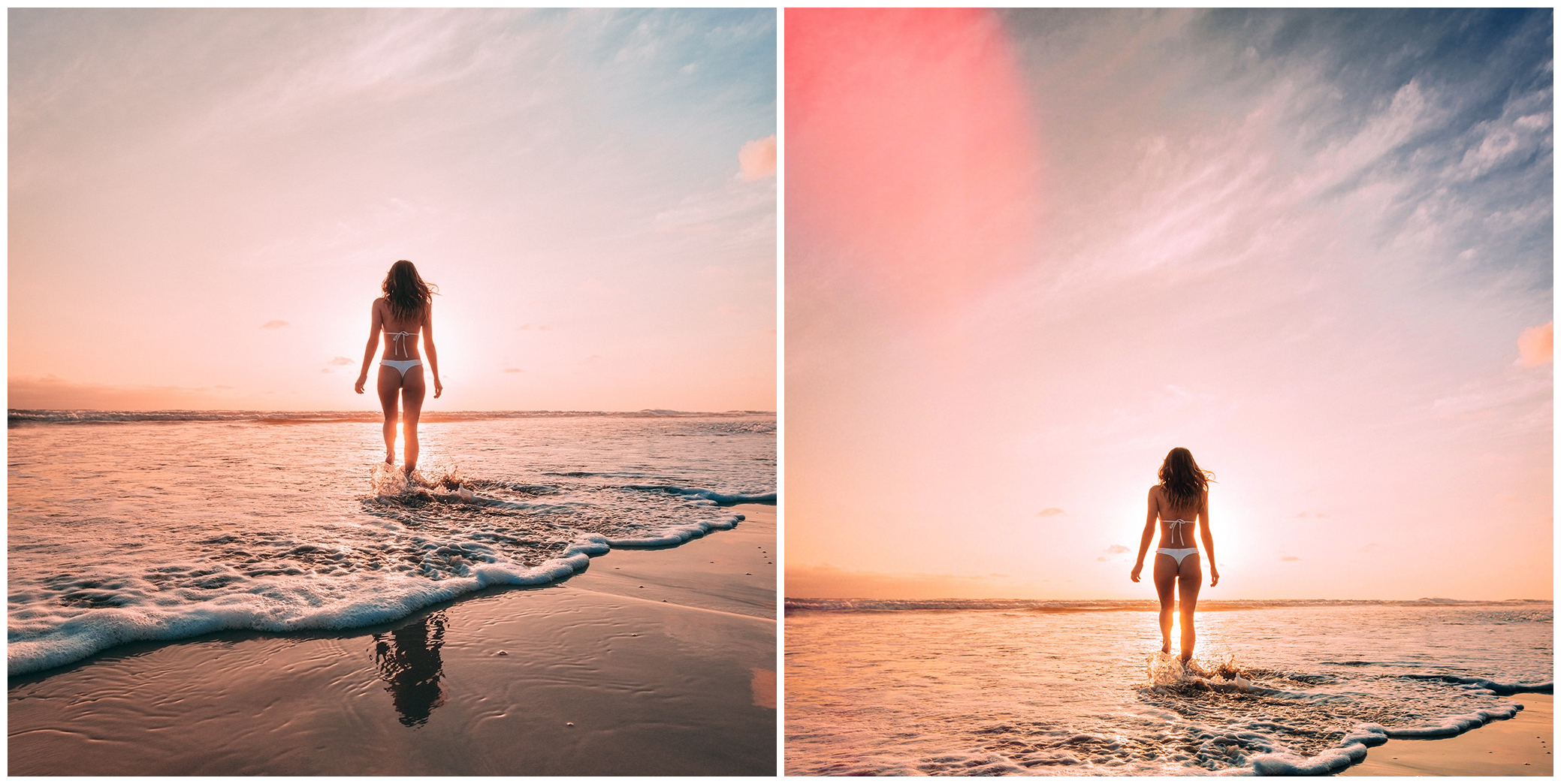
Filter: Sun Spot (före vs., Efter)
Lens Flare
Lägg till en av många olika lens flare till ditt foto, med den bästa delen är att du får flytta och styra där lens flare är placerad! Du får också kontrollera intensiteten genom att helt enkelt justera ett par reglagen!

Filter: Lens Flare – Sun Kissed (före vs. efter)
Lomo effekt
få en Lomo effekt med ett antal lo-fi inspirerade filter! Liksom alla andra Fotor fotofilter och effekter får du välja intensitet., Du kan också lager på vissa ljusläckor för att få ännu mer ljus i en bild, så var inte rädd för att mixa och matcha!
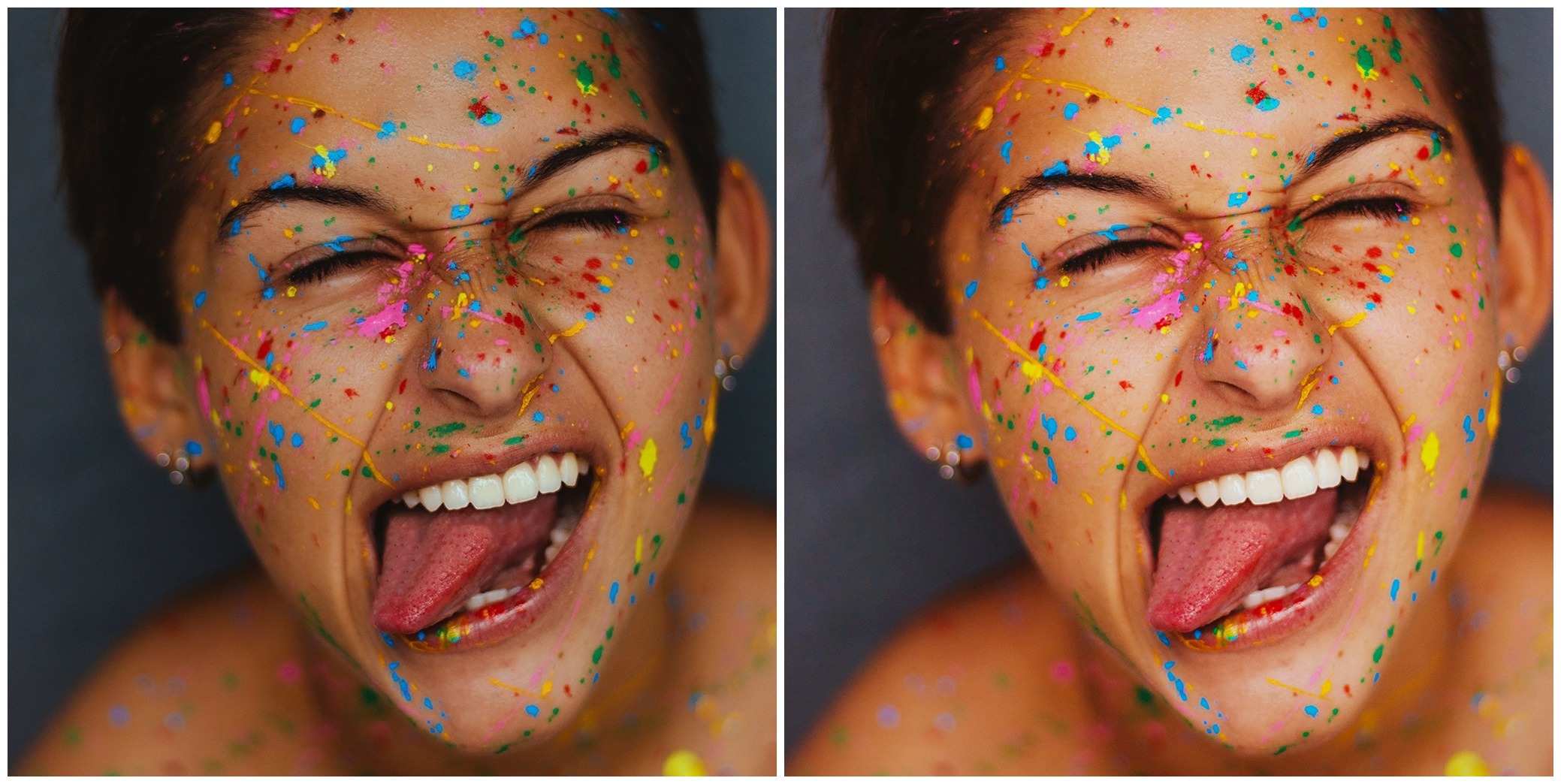
Filter: LOMO – Sangria (före vs. efter)
så här lägger du till filter
nu när du har lite inspiration, låt oss ta en titt på hur du lägger till ett populärt online fotofilter, gräns eller pixelate en bild på bara några snabba och enkla steg!
När du har använt alla dina filter och redigeringar kommer du att vara redo att dela dem på dina sociala medier. Nu sätter vi igång!,
Steg 1
välj ”Redigera foto” på Fotor.com.
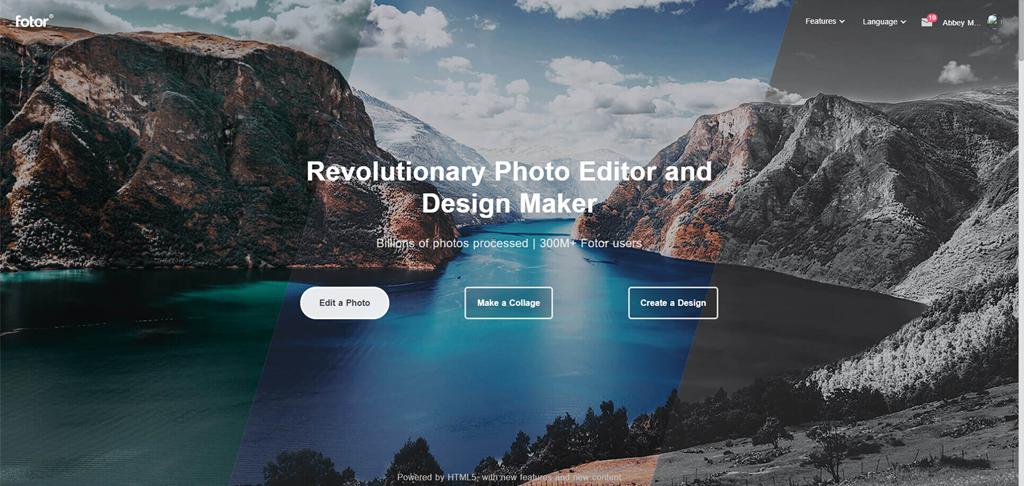
steg 2
Ladda upp det foto du vill redigera genom att gå till ”öppna” och välja var din fil finns. Du kan också öppna mer än ett foto i taget om det behövs!
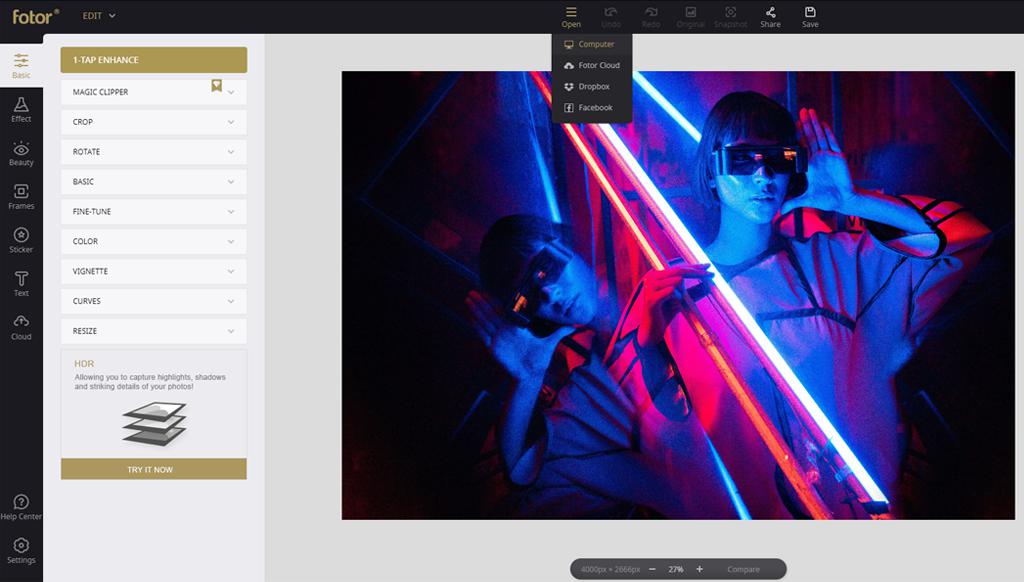
steg 3
Välj ”effekt på vänster sida.”Här hittar du dussintals fotofilter att välja mellan! Välj den som bäst passar dig och ditt foto!
styr bildens intensitet med skjutreglaget direkt under förhandsgranskningen av filtereffekten och namnet., Ställ in filtret till 100% för att få en intensiv filtereffekt.
Tryck på ”Apply” en gång glad. Mixa och matcha så många fotofilter som du vill! Kom bara ihåg att klippa ”Apply” med någonsin filter.
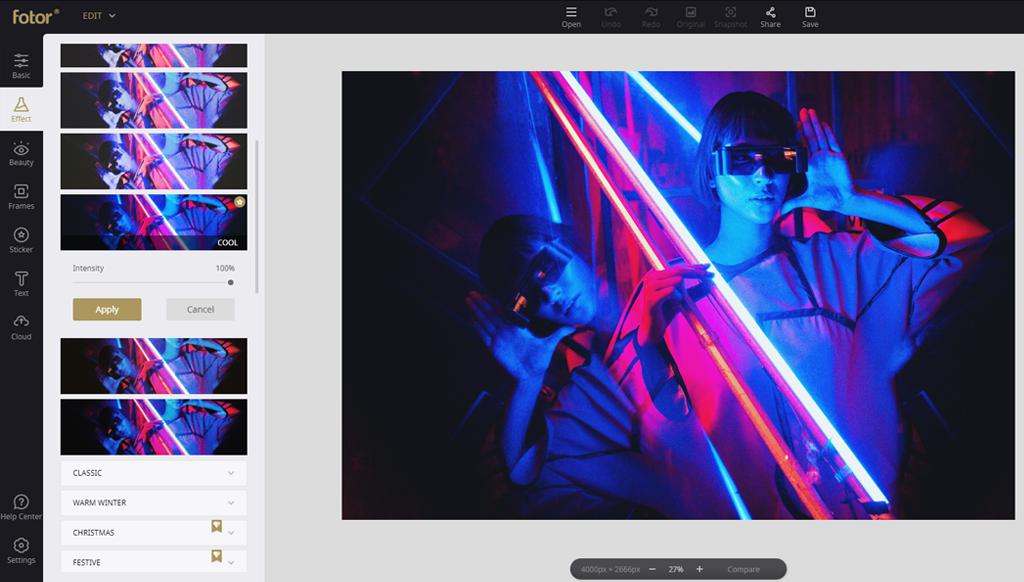
steg 4
Lägg till en ram genom att gå till ”ramar” som finns på vänster sida.
Välj din ram och tryck sedan på ” Apply!”precis som du skulle med filtren.,
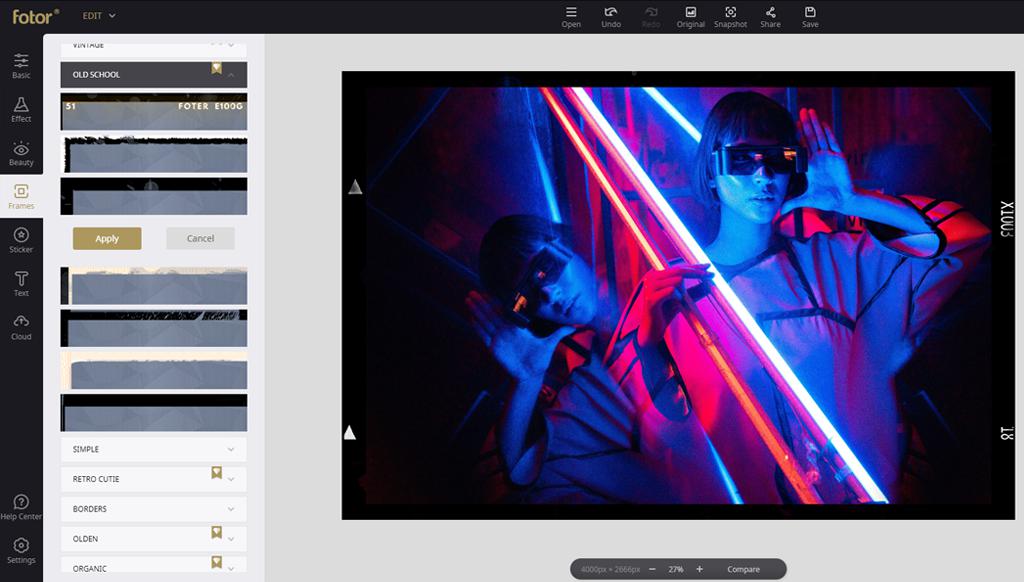
Steg 5
gå tillbaka till området ”effekter” och bläddra till botten av filtren för att hitta ”Pilxelate”
Välj borstens storlek och pixelstorleken med reglagen under filternamnet. Du kan ändra dessa när du går!
Använd musen för att måla en pixel effekt var du klickar och drar på bilden. När nöjd med effekten hit ” Ansök.,”
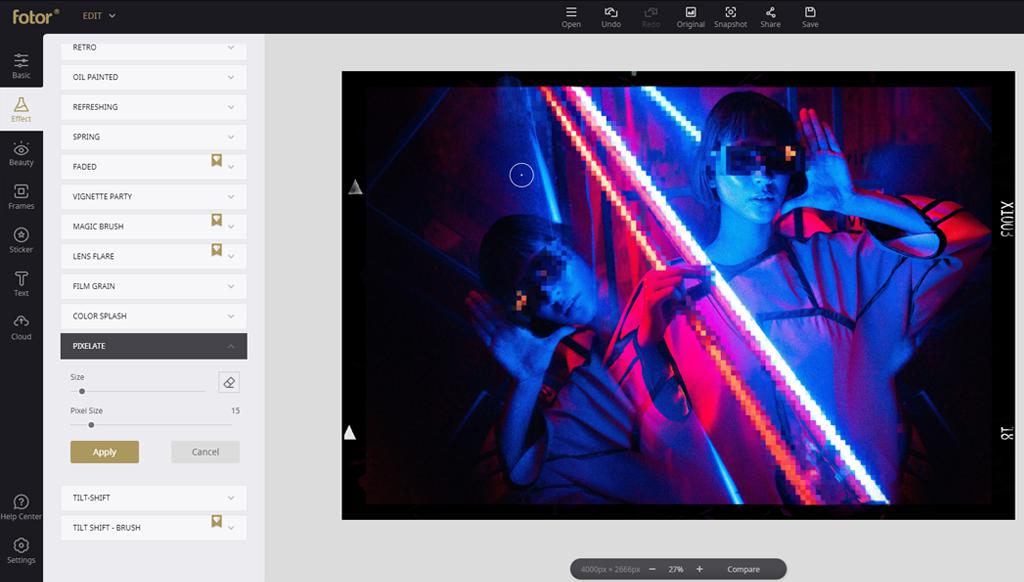
steg 6
spara ditt foto genom att klicka på ”Spara” som finns i det högra hörnet, ställa in kvaliteten på ”hög” och sedan är du redo att ladda ner och skicka!
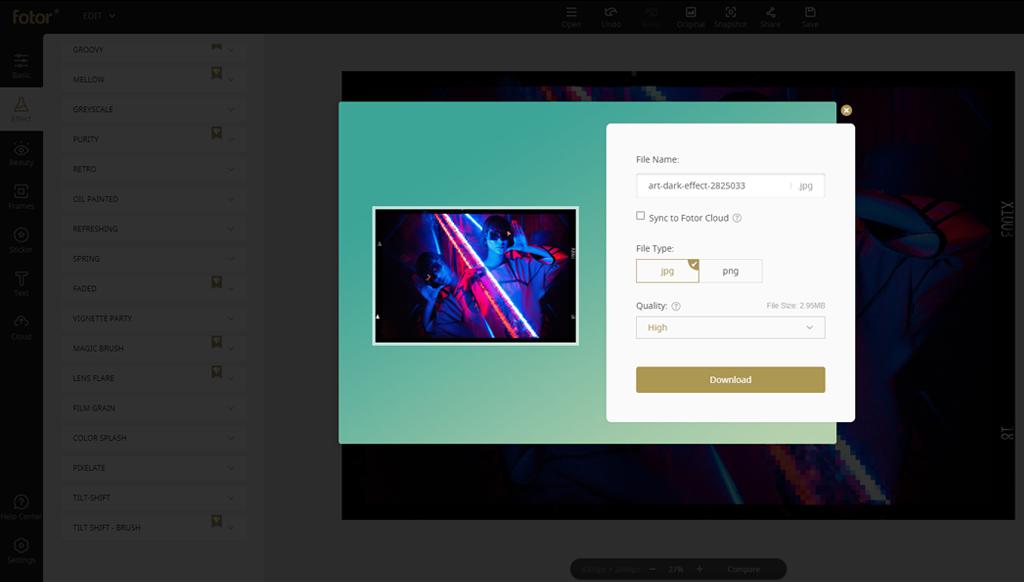

F. A. Q
vilket populärt online fotofilter är bäst för selfies?
för din normala, vardagliga filter du vill ha något som ökar livfullhet samt kontrast och belysning för att verkligen göra dig ”Pop!”. Titta i avsnittet” Cool ”och” Sunned Up ” för de bästa selfie-filtren.,
Hur får man gamla fotofilter?
titta på ”Vintage”, ”Retro” och ”gråskala” filter för att göra dina bilder ser gamla och retro. Detta kommer också att omfatta grunge och nöd effekter.
Hur ändrar du färgen på ett foto?
i de grundläggande verktygsalternativen kan du justera både färgton och temperatur på ett foto genom att titta under ”färg” och justera reglagen.
Vad är det bästa gratis alternativet till Photoshop?,
Fototr ger dig alla verktyg du behöver för att redigera ett foto, inklusive att lägga till grafik, pixelering, bokeh och tilt-shift oskärpa utan att behöva ladda ner eller lära dig ett nytt program!
Outro
där har du det! 19 coola och populära fotofilter online som alla kan göras på bara några ögonblick direkt i din webbläsare. Ingen tung photoshop eller annan redigeringsprogram behövs! Och det är perfekt för alla, även om du aldrig har redigerat ett foto tidigare!
filter hjälper inte bara dina foton att sticka ut från mängden, men de hjälper också till att ta fram din kreativa sida., Så att du kan göra ett vardagligt genomsnittligt foto till något mycket mer speciellt! Så, gå ut och uttrycka dig själv och hur världen din unika stil.
Om oss:
Fotor är en gratis online bildredigerare och grafisk designer, så att du kan använda online fotoredigeringsverktyg, till exempel lägga till filter, ramar, text, klistermärken och effekter…och tillämpa designverktyg för att göra kreativa fotodesigner och grafik. Online photoshop och grafisk design programvara har aldrig varit så lätt!
















